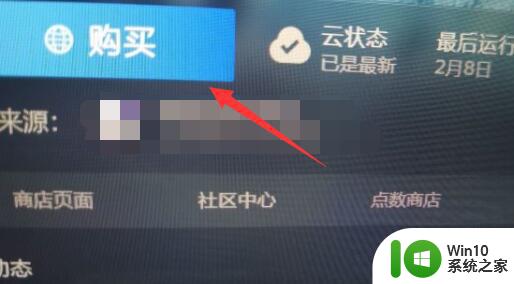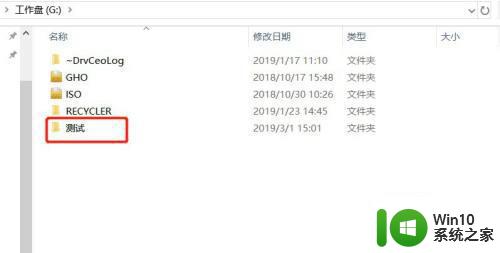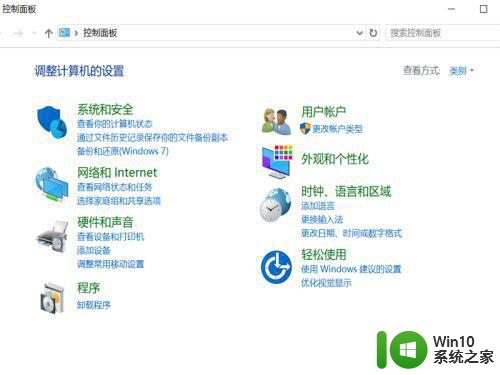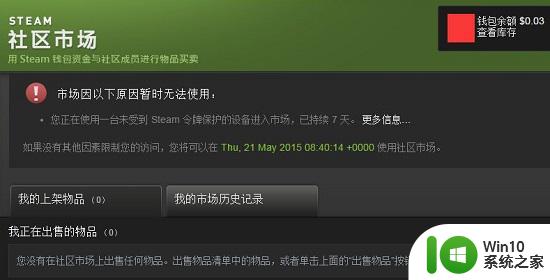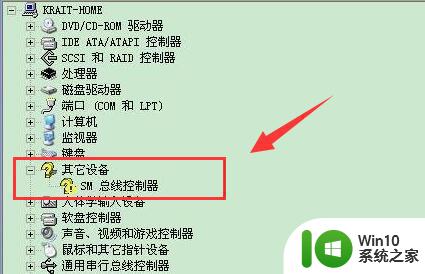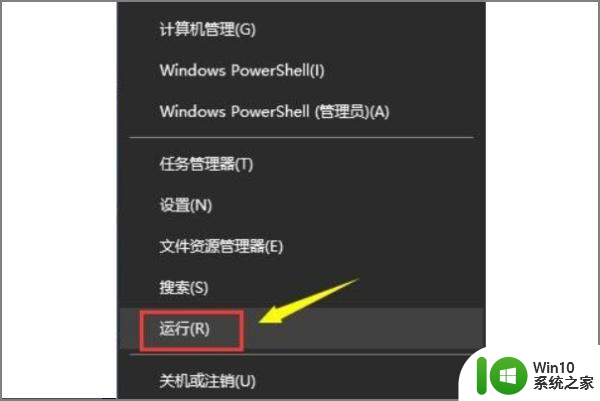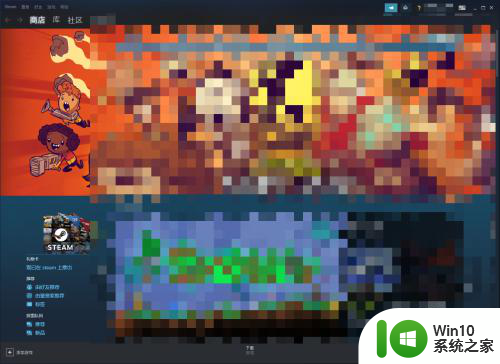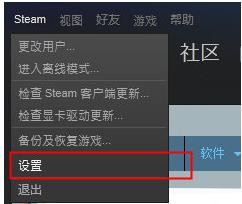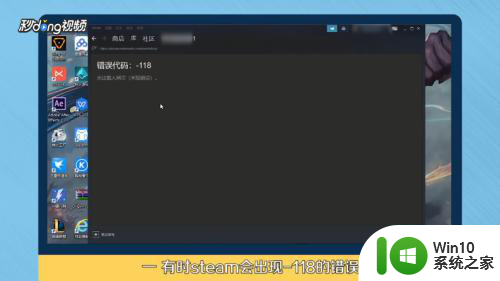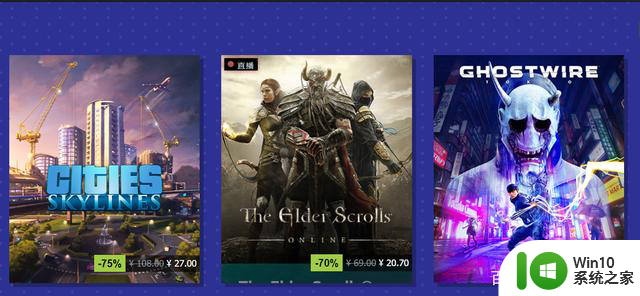steam如何把控制器还原 Steam怎样还原Steam控制器固件
更新时间:2023-04-04 15:54:31作者:xiaoliu
Steam是众多玩家都很喜欢的游戏平台之一,在玩的时候很多人都会用到一些控制器固件,使用的时候很多人都会进行设置,一段时间之后又想要还原Steam控制器固件,那么该怎么操作呢?今天就跟小编一起来看看steam把控制器还原的详细方法吧。
具体步骤如下:
1、在Steam的菜单栏单击【Steam】选项。
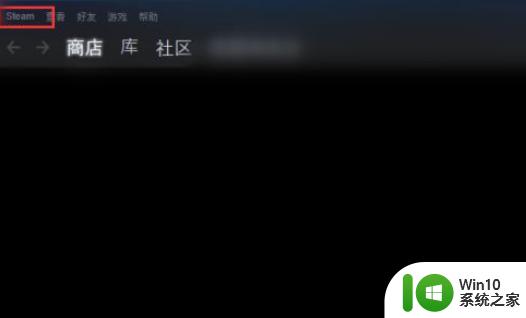
2、然后列表菜单单击【设置】选项。
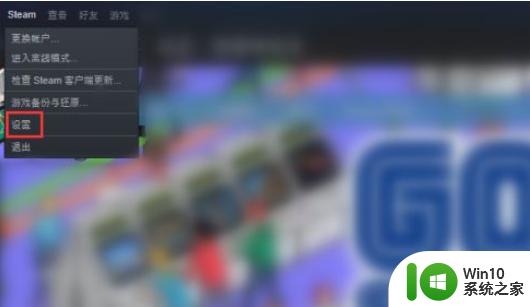
3、在设置的界面单击【控制器】选项。
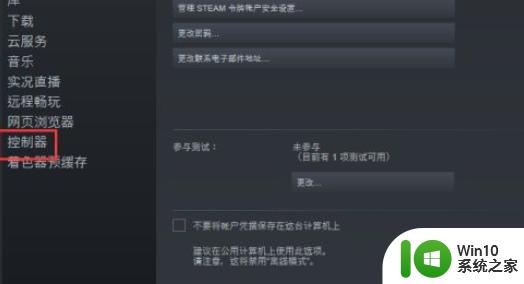
4、在控制器配置的界面中单击【常规控制器设置】选项。
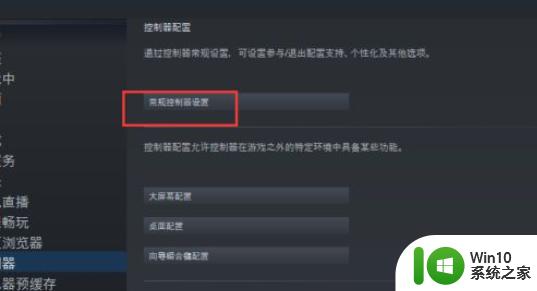
5、进入到常规控制器设置的界面中单击【还原Steam控制器固件】选项。
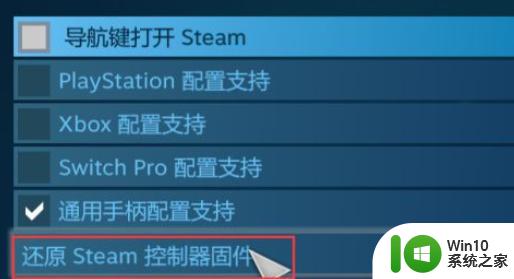
6、随后在固件还原过程的提示单击【确定】选项。
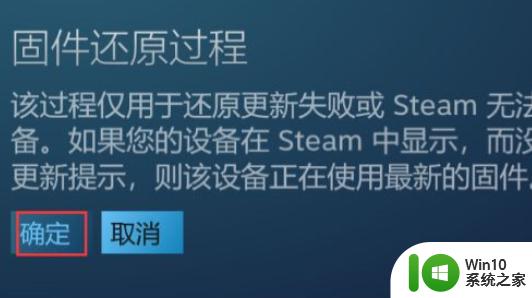
7、到固件还原过程步骤的提示中单击【开始】按钮。

关于steam如何把控制器还原的详细方法,有需要的用户们可以学习上面的方法步骤来进行操作,更多精彩内容欢迎继续关注本站!